Astuce iOS 7: ramener les onglets iCloud dans Safari pour iPhone
Pomme / / March 18, 2020
Dans iOS 7, de nombreuses fonctionnalités ont été déplacées et certaines personnes se demandent où se trouvent leurs onglets iCloud dans Safari pour iPhone. Voici comment les trouver.
Dans iOS 7, de nombreuses fonctionnalités ont été déplacées et certaines personnes se demandent où se trouvent leurs onglets iCloud dans Safari pour iPhone. Ils semblent un peu cachés, et cela peut être un problème. Voici comment les trouver.
Onglets iCloud dans Safari
1) Ouvrez Safari et appuyez sur le bouton Onglets. C'est dans le coin inférieur droit. Ce sont les deux petits rectangles.
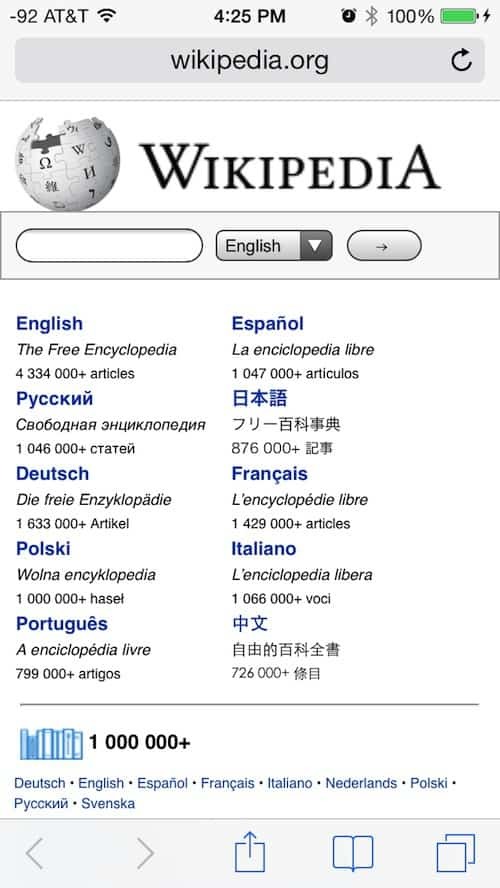
2) Cela ouvrira la vue de vos onglets. Glissez vers le haut pour pousser vos onglets actuels hors écran. Vous verrez une liste des onglets iCloud. Vous pouvez maintenant en ouvrir un à partir d'ici. C'est un peu caché, mais au moins ils sont là.
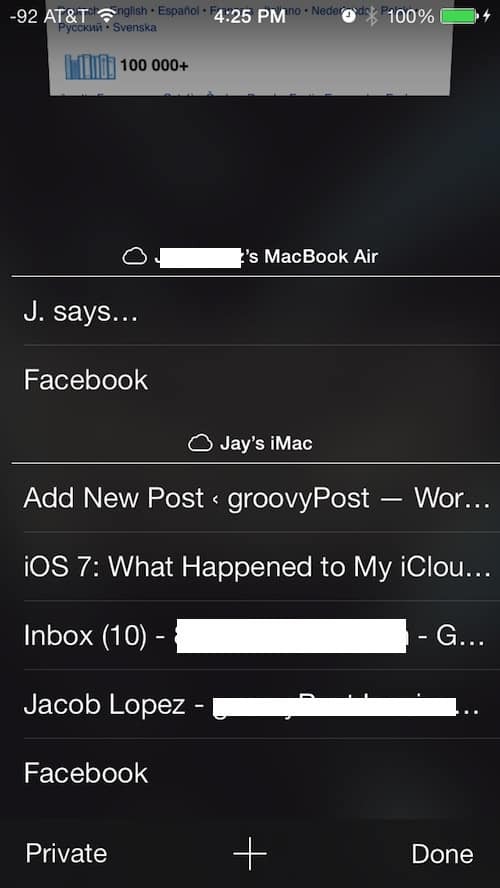
Cela a-t-il fonctionné?
Sinon, voici un correctif qui devrait permettre de resynchroniser les choses.
1) Ouvrez vos paramètres et accédez à iCloud:
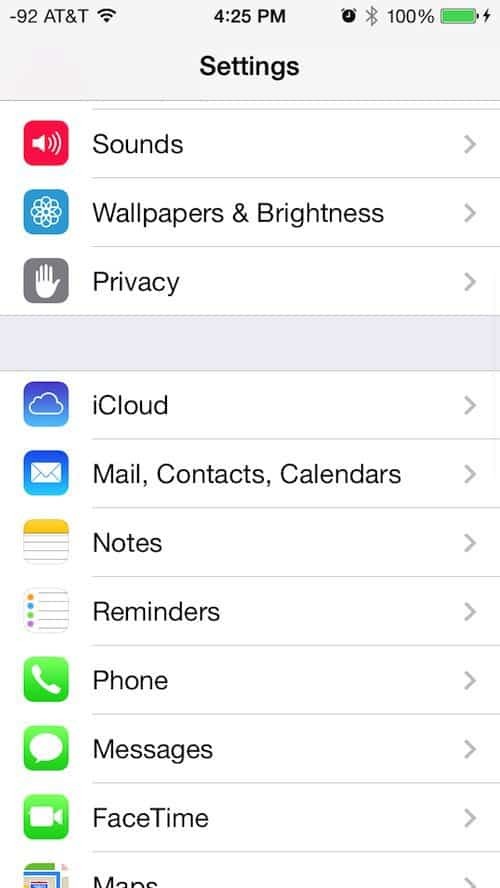
2) Vous pouvez ensuite désactiver la synchronisation Safari. Il vous demandera si vous souhaitez supprimer les données actuelles ou les laisser. L'option que vous choisissez ici n'a pas d'importance tant que vous n'appuyez pas sur «Annuler». Allez-y et supprimez ou conservez, cela ne semble vraiment pas avoir d'importance.
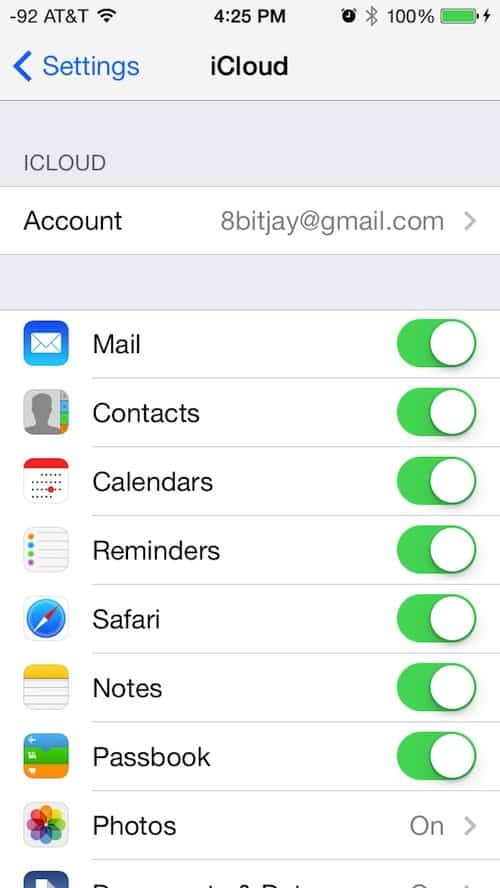
3) Désormais, la synchronisation de Safari sur iCloud est désactivée. (au fait, j'ai oublié de supprimer mon adresse e-mail de ces écrans. Eh bien, maintenant tu sais où me joindre.)
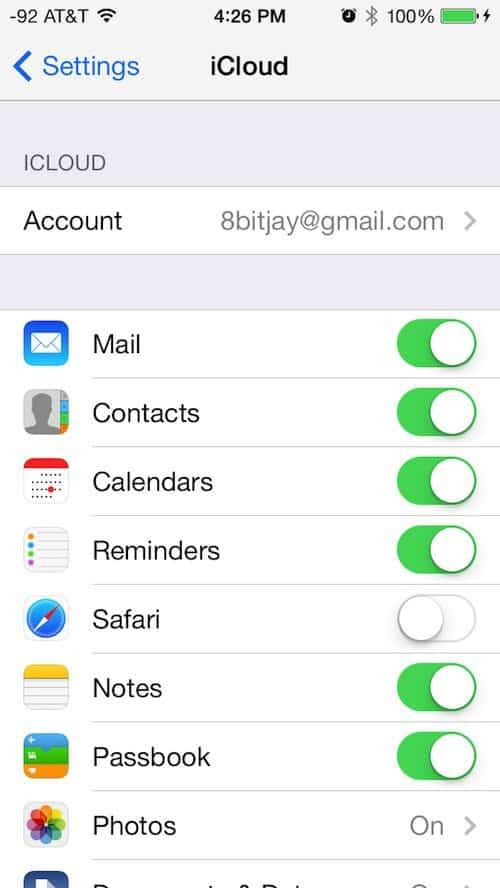
4) Réactivez la synchronisation et dites à iOS de fusionner les données Safari avec le cloud.
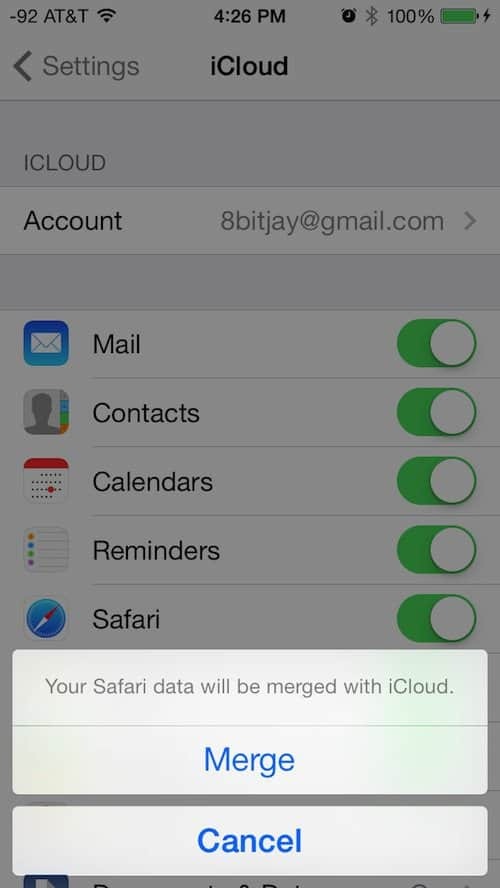
Voilà. Maintenant, vos données iCloud devraient être disponibles sur votre iPhone si, pour une raison quelconque, ce n'était pas le cas auparavant. Pour en savoir plus sur la recherche de votre chemin à travers iOS 7, consultez mon article sur trouver Spotlight et d'autres conseils de navigation.
[via iSmashPhone]


